Приложение MI WiFi настройка и контрол на рутера Xiaomi от телефона

- 1942
- 118
- Sheldon Heller
MI WiFi App: Настройка и управление на рутера Xiaomi от телефона
В тази статия ще ви разкажа за приложението Mi WiFi. Ще ви покажа как да го използвате, какви функции и възможности са в него. Чрез приложението Mi WiFi можете да настроите рутера Xiaomi и да го управлявате от мобилен телефон на Android или iOS (iPhone). След обвързване на рутера ще бъде възможно да се управлява премахнато. Не само когато телефонът е свързан към Wi-Fi мрежата на рутера, но и чрез интернет.
Приложението поддържа популярния рутери Xiaomi Mi Wifi Router, 4C, 4A Gigabit Edition, Xiaomi Router AC1200, MI Router AX3200, MI Router 3C, 3G и други модели. Включително рутери Redmi. Оригинален фърмуер от Xiaomi трябва да бъде инсталиран на рутера. Ако рутерът е пришит с OpenWRT или друг фърмуер, тогава приложението с рутера няма да работи.
 Ако искате да използвате приложението Mi WiFi специално за инсталацията (първа настройка) на рутера от Xiaomi, тогава ще ви разочаровам малко, в самото приложение няма бърз майстор на настройка. И ако добавите нов рутер към приложението, който все още не е конфигуриран, настройките ще се отворят в браузъра.
Ако искате да използвате приложението Mi WiFi специално за инсталацията (първа настройка) на рутера от Xiaomi, тогава ще ви разочаровам малко, в самото приложение няма бърз майстор на настройка. И ако добавите нов рутер към приложението, който все още не е конфигуриран, настройките ще се отворят в браузъра.
Препоръчвам първата настройка на рутера (веднага след покупка или нулиране на настройките във фабриката). В браузъра. Тъй като приложението Mi WiFi просто ще пренасочи към един и същи браузър. Можете да направите това на примера на инструкциите за настройка на рутера Xiaomi Mi Wifi Router 4A. Как да отворя настройките през браузъра, който написах тук: Miwifi.Com и 192.168.31.1 - Вход към настройките на рутера Xiaomi. Там трябва да инсталирате параметрите на интернет връзката, да зададете името и паролата на Wi-Fi мрежата, паролата на администратора на рутера.
Инсталиране на приложението Mi WiFi и добавяне на рутер Xiaomi
Приложението Mi WiFi може да бъде инсталирано на смартфони с Android и iPhone. Приложението е достъпно в App Store и Google Play.
- App Store - https: // приложения.Apple.Com/ru/app/mi-wi-fi/id859962702
- Google Play - https: // play.Google.Com/магазин/приложения/подробности?Id = com.Xiaomi.Рутер & hl = ru & gl = нас
Можете също да стартирате камерата на смартфон, да я поставите на QR код на кутия с Mi WiFi Router и да отидете в App Store.

Инсталирайте Mi WiFi и стартирайте приложението.
В заявлението трябва да създадете акаунт. Регистрацията не е сложна чрез пощата или телефонния номер. Ако вече имате акаунт в Xiaomi, тогава просто попълнете входа.
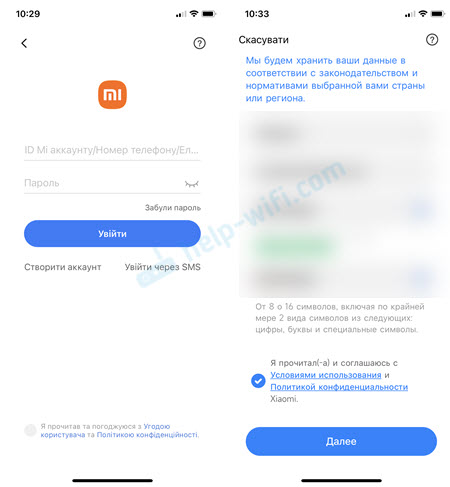
След като влезете в акаунта си, ще бъде възможно да добавите рутер. Но преди това трябва да свържете телефона си към Wi-Fi мрежата на рутера Xiaomi Mi Wifi Router. Ако то вече е свързано, но приложението не открива рутер, проверете връзката. В приложението трябва да кликнете върху бутона "Добавете MI рутер". Когато приложението намери рутер, натиснете бутона "Инсталирай" или "Connect".
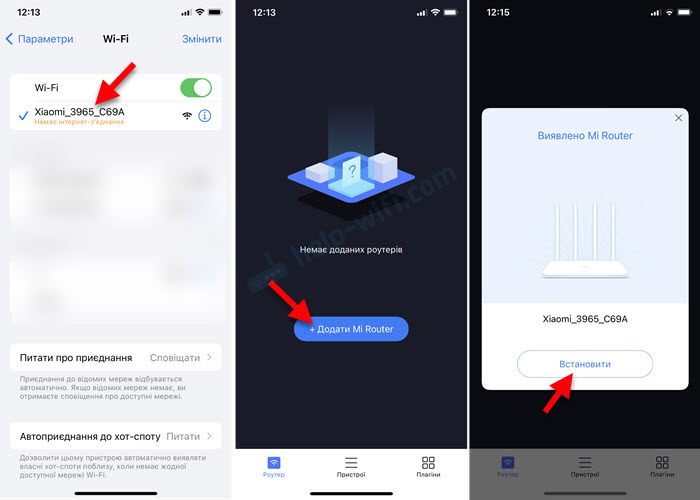
Тогава са възможни две опции:
- Когато маршрутизаторът все още не е конфигуриран (той е в фабричните настройки). В този случай трябва да инсталирате рутер. Настройките в браузъра ще се отворят. Къде да изберете региона, конфигурирайте интернет връзката, задайте името Wi-Fi мрежа и парола, парола за администратор.
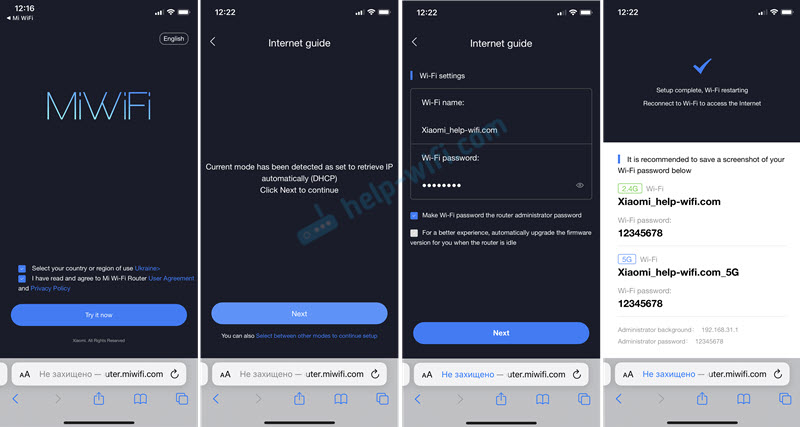 Написах по -подробно за настройката на примера на рутера Xiaomi Mi Wifi Router 4A Router.
Написах по -подробно за настройката на примера на рутера Xiaomi Mi Wifi Router 4A Router. - Когато рутерът вече беше конфигуриран. В този случай, след като се свържете с неговата Wi-Fi мрежа и добавите в приложението, ще трябва да въведете паролата на администратора (която въвеждате на входа на настройките през уеб-двигателя).
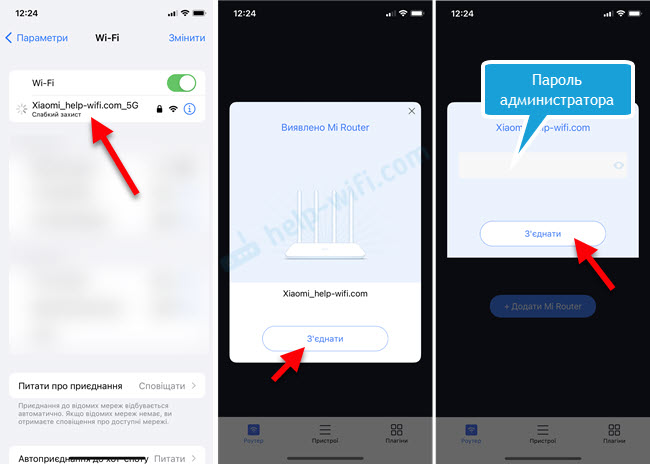 Това е процесът на прикачване на рутера към приложението (към акаунта на Xiaomi) е завършен.
Това е процесът на прикачване на рутера към приложението (към акаунта на Xiaomi) е завършен.
Настройване и управление на рутера чрез приложението
Самото приложение е изградено от три раздела: рутер, устройства и плъгини. На главния екран (раздел за рутер) се показват информацията за връзката и текущата скорост на връзката. Можете също да превключвате между рутерите (ако имате няколко рутера Xiaomi) или добавете нов рутер.
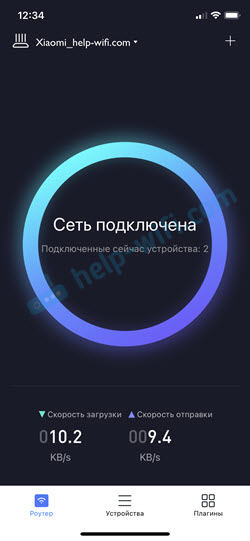
Преглед на свързаните устройства, блокиране на достъпа до интернет, черно -белият списък
В раздела Устройства Можете да видите кои устройства са свързани с рутера Xiaomi. Активността на устройството (трансфер на данни), диапазонът, към който са свързани и се показва времето за свързване. Устройствата от мрежата за гост Wi-Fi (ако е включена) се показват в отделен раздел.
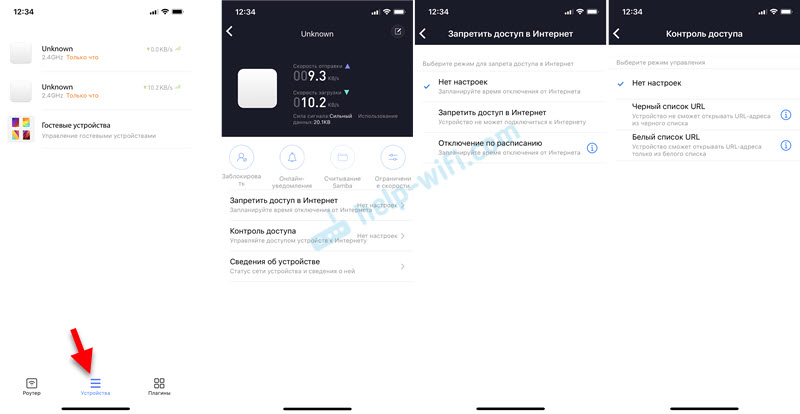
Можете да изберете всяко устройство и да активирате известие за него (то ще дойде при свързване на това устройство), конфигуриране на ограничение на скоростта, блокиране. Там можете също да видите информация за устройството (IP адрес, MAC адрес и т.н. Д.).
Тогава ще разгледаме всички настройки в раздела Приставки.
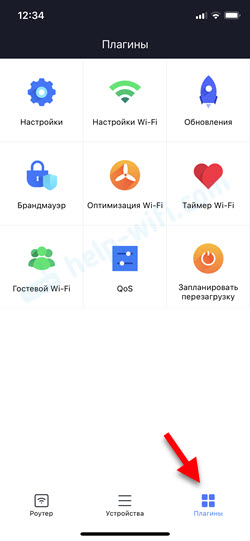
Настройки
Този раздел съдържа различни параметри на рутера и самото приложение:
- Мрежови настройки. В този раздел можете да изберете режима на свързване (връзка с интернет) и режима на работа на рутера. Можете също да видите информация за текущата интернет връзка. И в този раздел има VPN настройки.
- Презаредете рутера. Можете да започнете да рестартирате рутера от приложението Mi WiFi.
- Оборудване и система. Настройки на актуализацията, почасовия колан, както и функцията за нулиране на паролата на администратора и пълно нулиране на настройките Xiaomi Mi WiFi рутер.
- Прегледи. Можете да изпратите преглед за работата на приложението Mi WiFi.
- Излез. Излезте от вашия акаунт Xiaomi.
- Изключете рутера. Можете.
- Съвместен достъп до рутера. Можете да предоставите достъп до настройките на друго лице (акаунт в Xiaomi).
- Известия. Задаване на известия от приложението.
- Изборът на региона. Тук всичко е ясно.
- Езици. Mi WiFi промяна на приложението.
- Потребителски споразумение и Политика за поверителност.
- Някакъв ненужен елемент 🙂
- Изтриване на акаунт. Премахване на вашия акаунт Xiaomi.
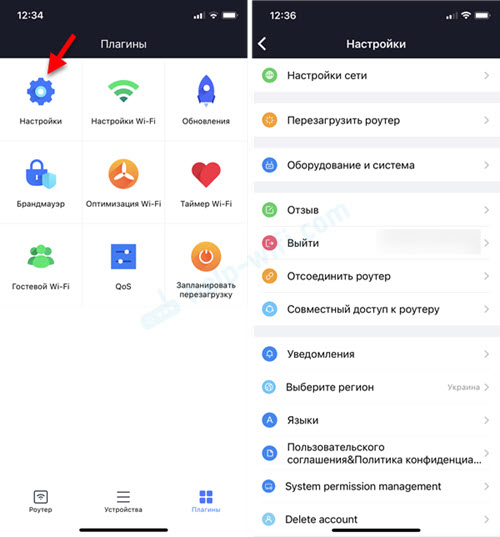
Всичко изглежда ясно. Ако нещо друго - попитайте в коментарите.
Wi-Fi настройки в приложението Mi WiFi
Можете да включите/деактивирате Wi-Fi мрежата в диапазона 2.4 GHz или 5 GHz. Променете името Wi-Fi мрежа, парола, тип криптиране или скрийте мрежата (SSID). Тези настройки са достъпни отделно за всеки диапазон. Като настройки на нивото на сигнала.
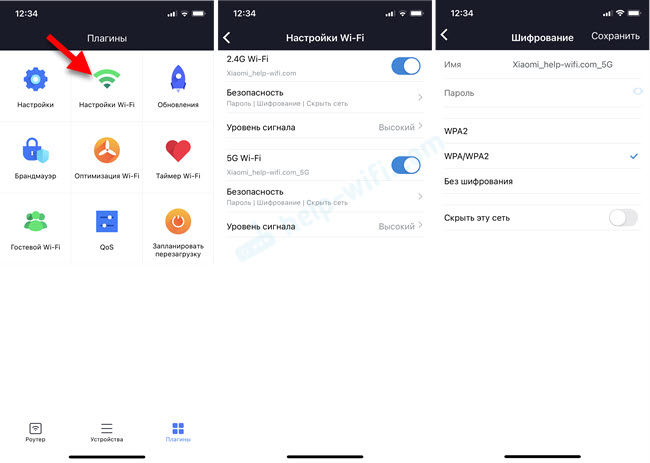
Актуализация на фърмуера
В раздела Актуализации Можете да проверите дали има нова версия на фърмуера за рутера Xiaomi. Ако има, започнете актуализацията.
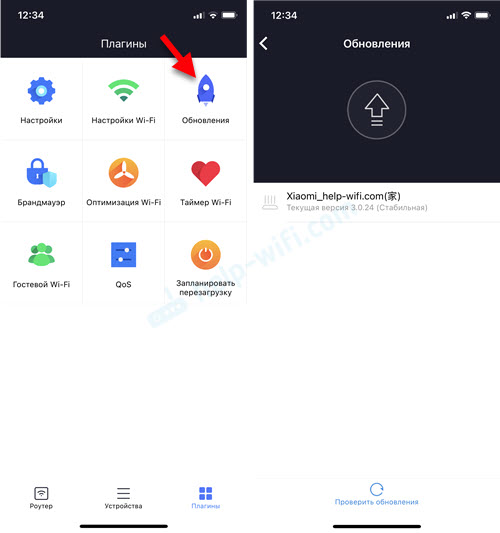
Mi WiFi Router ще изтегли нова версия на фърмуера чрез интернет и ще го инсталира.
Защитна стена
По подразбиране защитната стена на рутери Xiaomi винаги е включена. Ако е необходимо, в този раздел той може да бъде изключен. Можете да промените нивото на сигурност (активност на пожарната конструкция). Възможно е да се създаде черен списък с устройства, които ще забранят връзката с тази мрежа. BrandMauer също анализира нивото (надеждността) на Wi-Fi паролата и паролата на администратора на рутера.
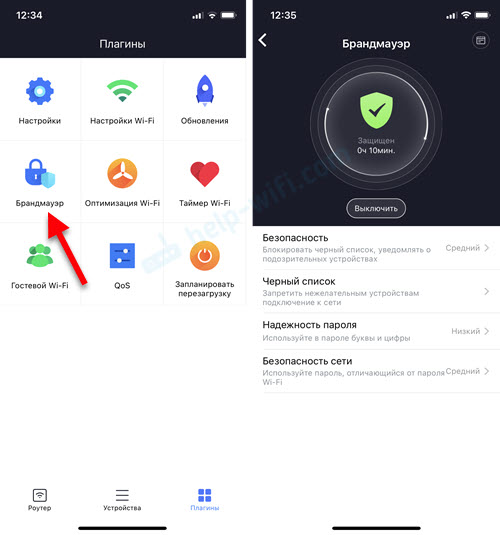
Wi-Fi оптимизация
Този инструмент анализира Wi-Fi мрежата и съседните мрежи. Тогава той някак оптимизира работата на безжичната мрежа, ако е необходимо. Както го разбирам, има заместващ канал Wi-Fi мрежа. В крайна сметка, на ръка, Wi-Fi каналът на рутера Xiaomi не може да бъде променен.
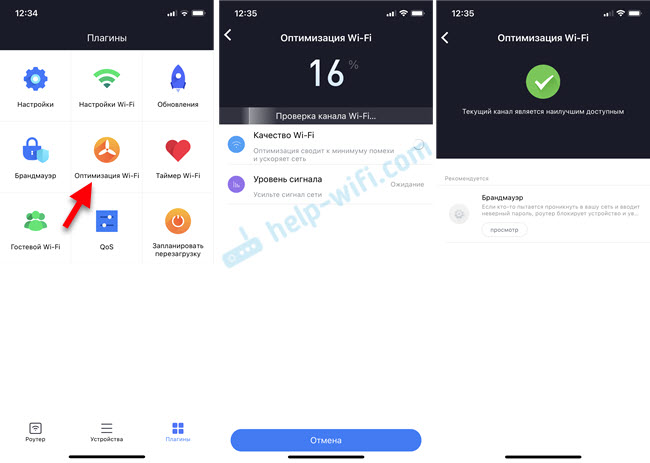
Не мисля, че това е някакъв много полезен и желан инструмент. Е, как би било и добре.
Wi-Fi таймер (задавайки Wi-Fi мрежата на рутера Xiaomi)
Приложението Mi WiFi прави възможно в секцията Wi-Fi таймер Инсталирайте параметрите на автоматично изключване и включване на Wi-Fi мрежата според графика. Можете да създадете нов график (добавяне на бутон за таймер) или да редактирате/изтриете съществуващите. Трябва да изберете дните, когато той ще работи, и ще зададете време за изключване и включване на Wi-Fi мрежата.
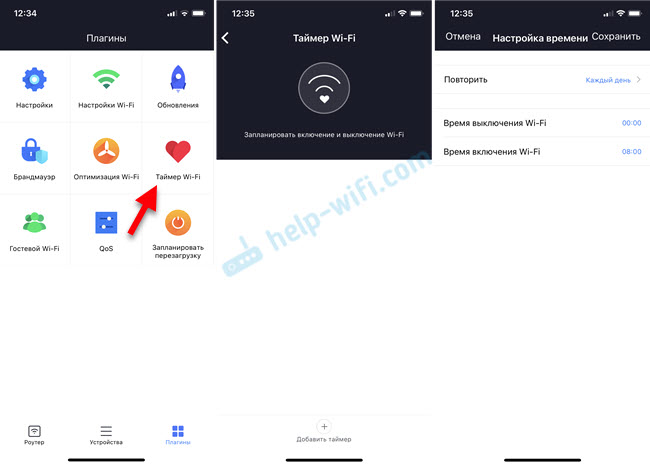
Гост Wi-Fi на Mi Wifi Router
В секцията „Гост Wi-Fi“ можете да активирате и конфигурирате гост Wi-Fi мрежата. От настройките има само името на мрежата и паролата. Мрежата за гости може да бъде полезна, когато трябва да свържете гостите си с интернет. И не е нужно да споделяте парола от основната си Wi-Fi мрежа.
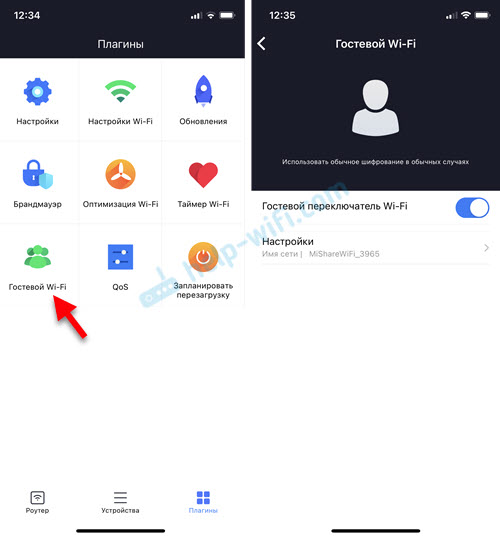
QoS (ограничаване на скоростта)
Срещнах различни въпроси повече от веднъж относно настройването на ограниченията на скоростта на рутери Xiaomi. В приложението Mi WiFi тази функция може да бъде конфигурирана в раздела QoS.
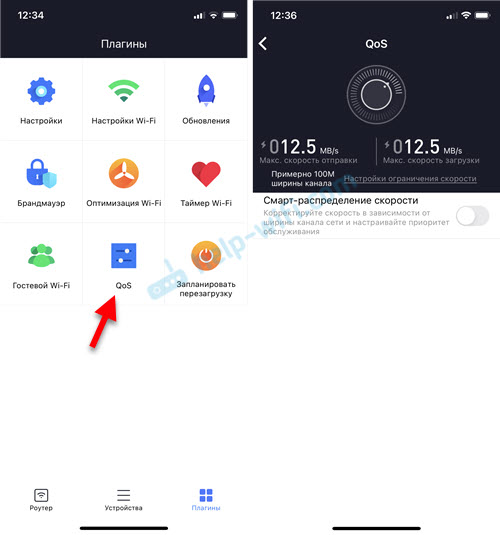
Приложението ще ви помоли да посочите максималната входяща и изходяща скорост на вашата връзка. След това ще бъде възможно да включите интелигентното разпределение на скоростта или да зададете ограниченията на скоростта отделно за всяко устройство (в свойствата на свързаните устройства в раздела на устройството).
Планирайте рестартиране (презареждане на Xiaomi по график)
Полезна функция. Презареждането ви позволява да оптимизирате малко и да ускорите работата на рутера. И за да не го рестартирате ръчно, можете да конфигурирате рестартирането в графика. Препоръчвам да зададете рестартиране за всеки ден. По -добре през нощта, по -близо до сутринта, когато никой не използва интернет връзката.
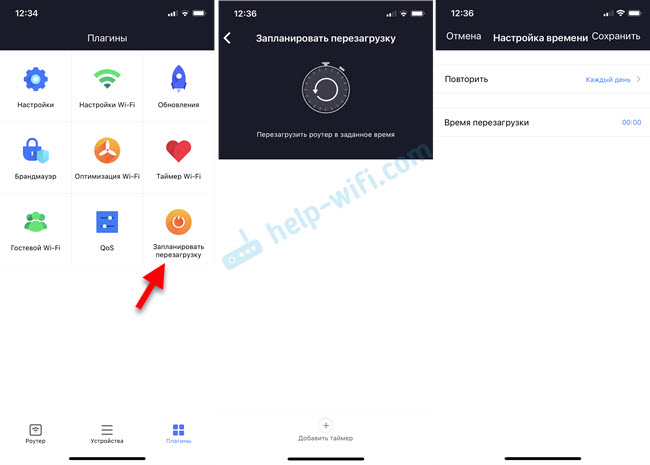
Достатъчно е да добавите таймер, да изберете "всеки ден" или определени дни и да зададете времето на автоматично рестартиране.
Как да активирам WPS на рутер Xiaomi?
Много често ме задаваха този въпрос в коментарите по други статии. WPS, това е функция, която ви позволява да свържете устройство към вход за парола към рутера. И ако при свързване на смартфони, лаптопи и други подобни устройства, той рядко се използва, тогава при настройване.
В приложението Mi WiFi можете да активирате WPS на главния екран. За да направите това, щракнете върху бутона Добавяне (+), Избирам Свържете WPS устройства, След това щракнете върху бутона Включете WPS.
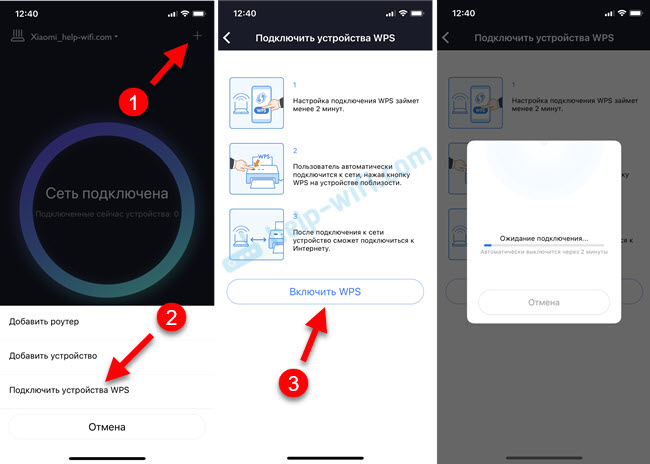
След това щракнете върху бутона WPS на устройството, което искате да свържете, или изберете тази функция в настройките на устройството. Функцията на рутера ще бъде активна за 2 минути, след което WPS автоматично ще се изключи и ще трябва да бъде включен отново.
- « Как да свържа телевизор към лаптоп или компютър на Windows 11?
- Настройване на режима на режисьора на рутера Xiaomi Mi Wifi 4C, 4A, Gigabit Edition, AC1200 »

